1、我们首先在Minitab工作表中输入数据,如下图所示,我们C1列输入文化程度,C2列输入月薪

2、数据输入完成后,我们在菜单栏统计下拉菜单中找到基本统计量—存储描述性统计,打开后对话框如下图所示
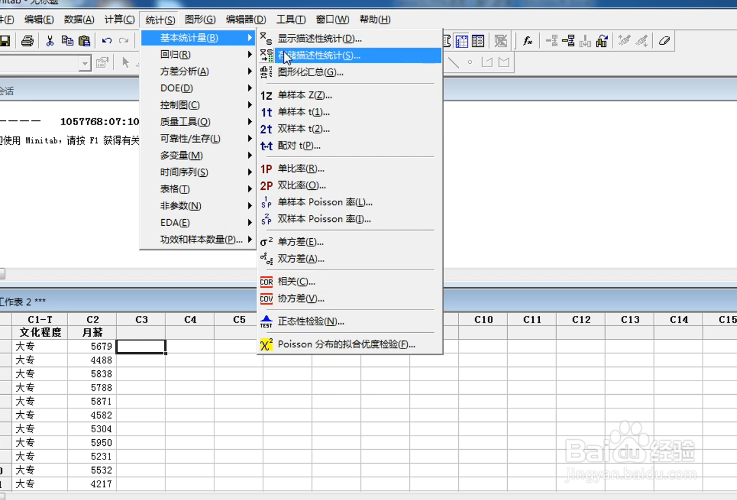
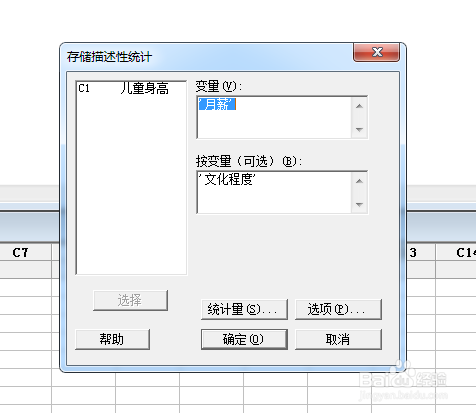
3、我们在变量中输入月薪(C2), 在按变量单元格中输入文化程度(C1), 在点确定之前,我们还需要注意下下方统计量和选项两个用红框标识的选项

4、我们点开统计量,弹出存储描述性统计对话框,里面有许多的类目,我们选中均值、标准差、中位数即可,点开选项,按图示勾选相应项目即可

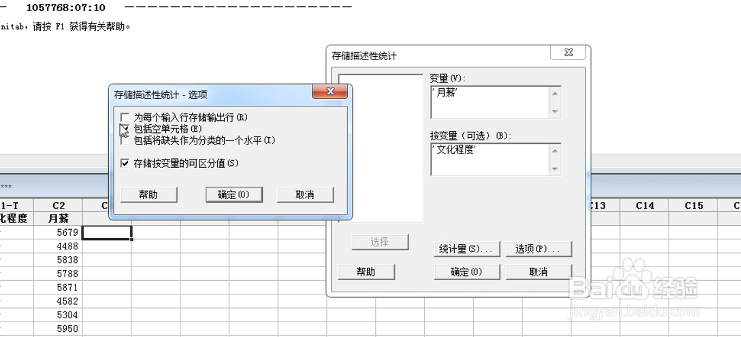
5、最后,我们点击确定,我们可以看到在皤材装肢工作表中C3-C5单元格中出现了我们在统计量中勾选的平均值、标准差以及中位数,同时数据也按照学历进行了层别,让我们看了数据更加一目了然

